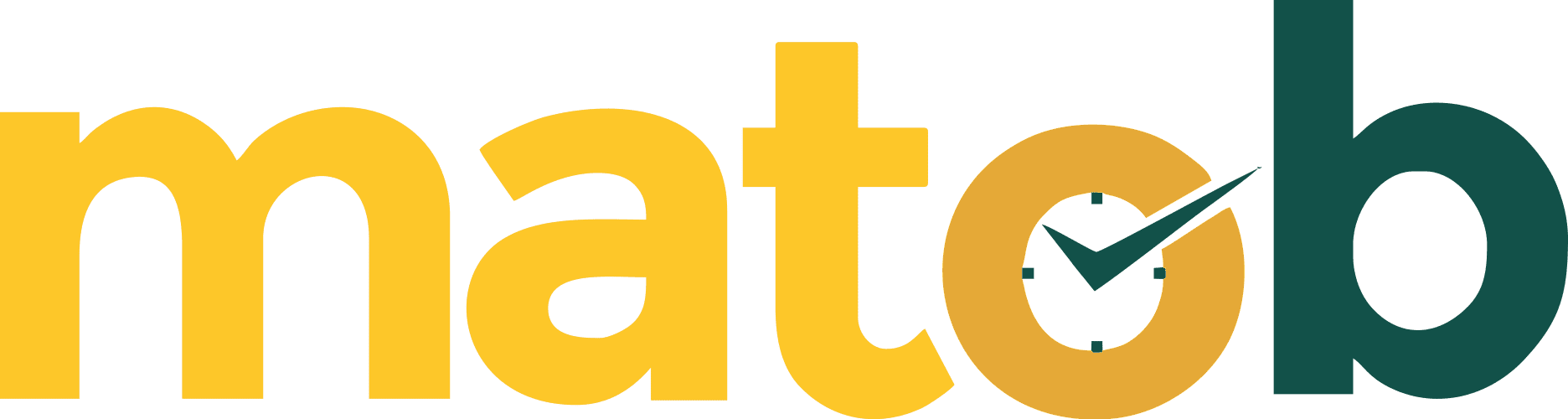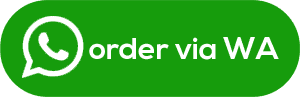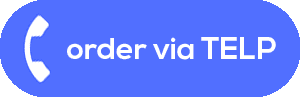Apakah Anda ingin meningkatkan ukuran unggah file maksimum WordPress? Terkadang batas ukuran unggah file yang rendah dapat menghentikan Anda dari mengunggah file melalui pengunggah media, atau memasang plugin dan tema. Dalam artikel ini, kita akan belajar Cara Meningkatkan Ukuran Upload File Maksimum di WordPress untuk memperbaiki masalah tersebut.
Catatan: Ini adalah tutorial tingkat menengah. Ini mungkin tidak berfungsi dengan beberapa hosting yang mana Anda harus meminta penyedia layanan hosting Anda untuk support tambahan.
Bagaimana Cara Memeriksa Batas Ukuran Unggah File Maksimum Anda di WordPress?
WordPress secara otomatis akan menampilkan batas ukuran file upload maksimum ketika Anda mengunggah gambar atau media. Untuk memeriksanya, Anda cukup pergi ke Media» Add new dan Anda akan melihat batas ukuran unggah file maksimum untuk situs WordPress Anda.
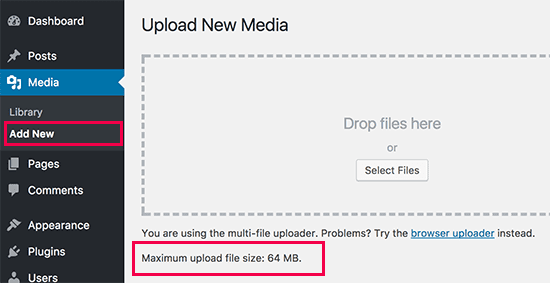
1: File Tema Functions.php
Ada beberapa kasus yang kami temui, hanya dengan menambahkan kode berikut di file tema functions.php, Anda dapat meningkatkan ukuran unggahan:
@ini_set( ‘upload_max_size’ , ’64M’ );
@ini_set( ‘post_max_size’, ’64M’);
@ini_set( ‘max_execution_time’, ‘300’ );
2. Buat atau Edit file PHP.INI yang sudah ada
Untuk metode ini, anda perlu mengakses folder root situs WordPress anda dengan menggunakan aplikasi FTP atau File Manager di dasbor cPanel akun hosting Anda.
Dalam sebagian besar kasus jika Anda menggunakan shared host, maka Anda tidak akan menemukan file php.ini di direktori Anda. Jika anda tidak melihatnya, buat file bernama php.ini dan unggah ke folder root. Dalam file itu tambahkan kode berikut:
upload_max_filesize = 64M
post_max_size = 64M
max_execution_time = 300
Metode ini dilaporkan berfungsi untuk banyak pengguna. Namun jika 64 tidak berfungsi, cobalah 10 MB (kadang-kadang ini berhasil).
3. Mengedit file .htaccess
Beberapa orang telah mencoba menggunakan metode .htaccess di mana dengan memodifikasi file .htaccess di direktori root, Anda dapat meningkatkan ukuran unggah maksimum di WordPress. Edit file .htaccess di folder root situs WordPress Anda dan tambahkan kode berikut:
php_value upload_max_filesize 64M
php_value post_max_size 64M
php_value max_execution_time 300
php_value max_input_time 300
Sekali lagi, penting bahwa kami menekankan bahwa jika Anda berada di paket Shared hosting, maka teknik ini mungkin tidak berfungsi. Dalam hal ini, Anda harus menghubungi penyedia hosting web Anda untuk meningkatkan batas bagi Anda.
_____________________
Jika Anda menyukai artikel ini, silakan klik suka dan bagikan ke taman- teman anda. Anda juga dapat menemukan kami di Twitter, Facebook dan Instagram.
Terimakasih telah membaca artikel kami Cara Meningkatkan Ukuran Upload File Maksimum di WordPress, lain kali kami akan membahas tutorial lainnya di web Matob Creative Studio – Jasa Pembuatan Website Profesional ini. sampai jumpa.
Best regrads,
Matob Creative Studio
Jasa Pembuatan Website & SEO Jogja
KLIK DIBAWAH INI
atau
WA/SMS/TELP : 0821-3442-3869
Email : matobcreative@gmail.com
Main office : Jl. Jatipratama 245. Sinduadi, Mlati, Sleman – Yogyakarta.